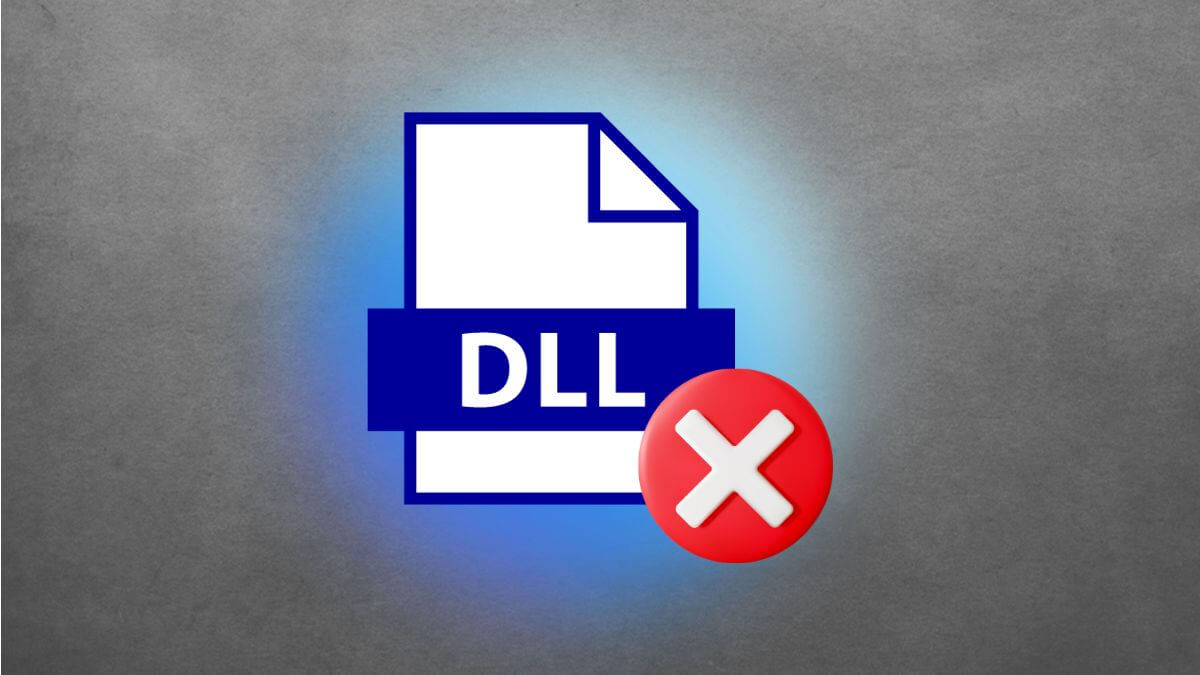Un sistema operativo como Windows 10 es altamente complejo por dentro, con multitud de archivos y carpetas interrelacionados que permiten el correcto funcionamiento de un equipo. Sin embargo, no son pocas las veces que te puedes encontrar con los denominados "errores DLL", que tratan sobre la falta de algún archivo o archivos que impide realizar cierta operación.
Antes que nada, vamos a explicarte brevemente qué son las DLL. Estos archivos son fundamentales en Windows para proporcionar funcionalidades que pueden ser compartidas entre diferentes programas.
🎮 ¡Domina cada partida con los nuevos routers gaming Wi-Fi 7 de TP-Link!
La nueva gama Archer GE230, GE550 y GE800: potencia, velocidad y estabilidad para los gamers más exigentes. ⚡️
🚀 Wi-Fi 7 de última generación para un rendimiento extremo y mínima latencia, incluso en las batallas online más intensas.
🎯 Panel de juegos con monitoreo en tiempo real: controla el ping, el ancho de banda y el tráfico a través de la App TP-Link Tether o la interfaz web.
🕹️ Prioriza el tráfico de tus juegos (QoS) y olvídate del lag: reduce la latencia interna hasta un 54 % (DPI) y la externa hasta un 35 % (WTFast GPN) para una conexión siempre fluida y estable.
🔗 Explora la nueva gama Routers Gaming de TP-Link
🟢 Ofrecido por TP-Link España
Por ejemplo, una DLL podría contener funciones para interactuar con dispositivos de hardware o para realizar operaciones comunes como abrir una ventana de diálogo.
Causas más básicas y sus soluciones
Estos son los motivos más sencillos por los que puedes estar experimentando este error:
- Error solucionable mediante reinicio: No será la primera vez ni la última en la que un problema sin explicación en Windows es arreglado sin explicación, solo con reiniciar.
- Accidente manual: Es posible que sin querer hayas enviado un archivo DLL a la papelera de reciclaje, por lo que te recomendamos revisarla antes de proceder a realizar métodos algo más invasivos.
- Problemas en el programa: Vamos a descartar que sea un error del propio programa que no encuentra el archivo. Para ello, vamos a confirmar que contamos con la última versión del software y, si lo consideramos conveniente, desinstalaremos el programa para volver a instalarlo.
- Presencia de virus o troyanos: Estos pueden eliminar o corromper archivos DLL. Un ejemplo popular y reciente es el troyano Nimnul, capaz de robar todo tipo de datos. Para descartar este motivo, comprueba que tienes uno de los mejores antivirus para Windows 10 y 11 y realiza un escaneo largo. En caso de que aparezcan amenazas encontradas, envíalas a cuarentena o elimínalas si es posible.
Causas más complejas y sus soluciones
Ausencia del archivo DLL
Si no es ninguna de las causas anteriores, te recomendamos hacer caso a la ventana que te indica que falta un archivo DLL y buscarlo por ti mismo, descargarlo e instalarlo.
Para ello, te recomendamos que uses el repositorio DLL Downloader, donde podrás filtrar la búsqueda por nombre del archivo, sistema operativo o programa relacionado.
Web: DLL Downloader
- Una vez lo hayas encontrado, pulsa en el botón verde "Download" y el archivo irá directo a tu carpeta de descargas. A continuación, copia el archivo.
- Comprueba cuántos bits tiene tu PC y dirígete a C:/Windows/System32 o C:/Windows/SysWOW64, dependiendo de si tu ordenador tiene 32 bits o 64 bits, y pega el archivo.
- Además de esto, te recomendamos que ejecutes como administrador una ventana del símbolo del sistema y escribas regsvr32 /u archivo.dll, siendo "archivo.dll" el nombre de tu fichero concreto. A continuación, pulsa Intro.
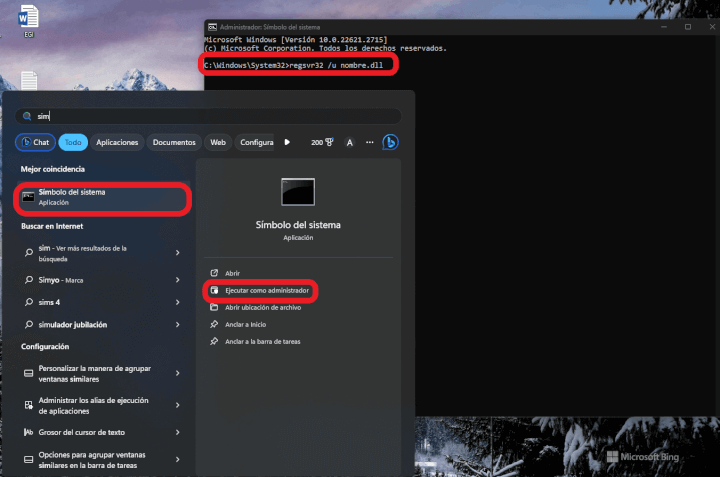
Sistema de archivos dañado
Si esto tampoco funciona, usaremos la misma ventana de símbolo del sistema que tenemos abierta para ejecutar el comando sfc /scannow, que se encarga de reparar y restaurar archivos del sistema que estén dañados o corruptos.
Una vez haya terminado el proceso, reinicia el equipo.
Incoherencias en el registro
Aunque para este problema existen varias posibles soluciones, te recomendamos utilizar CCleaner, el cual cuenta con un apartado dedicado a esta problemática.
- Para acceder a ella, pulsa en "Registro" en el menú lateral que verás a tu izquierda. A continuación, pulsa en "Buscar problemas".
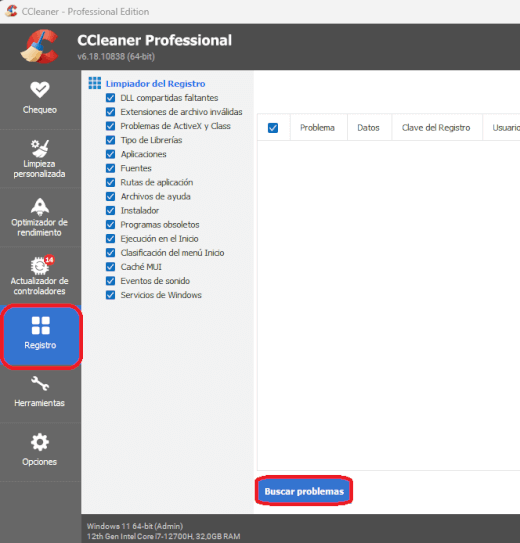
- Cuando haya acabado el análisis, pulsa en "Revisar problemas seleccionados", tras lo cual podrás realizar una copia de seguridad antes de proceder a hacer cambios.
- Con la opción "Solucionar todos los problemas seleccionados" podrás reparar los fallos que te aparezcan de manera rápida.
Si aun así sigues experimentando problemas, te recomendamos que revises cómo obtener ayuda en Windows 10 y 11, para así dar solución a tus incidencias.
Solución: Windows 10 no reconoce el ratón o mouse
- Ver Comentarios